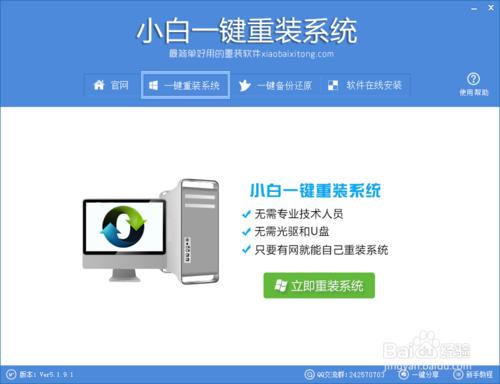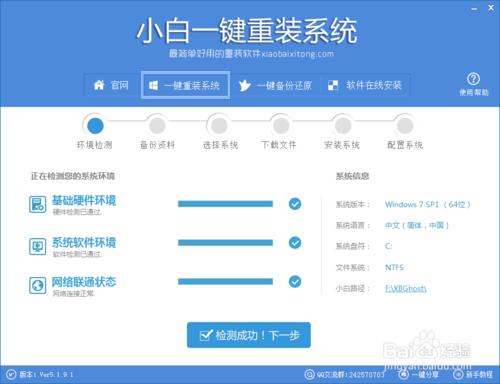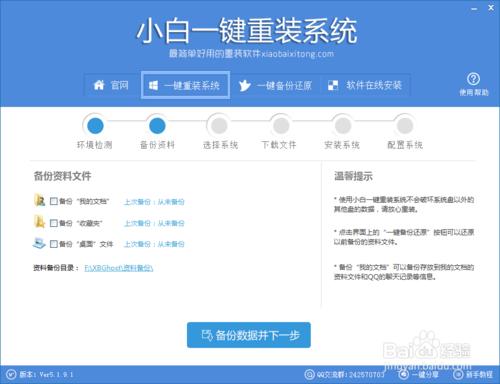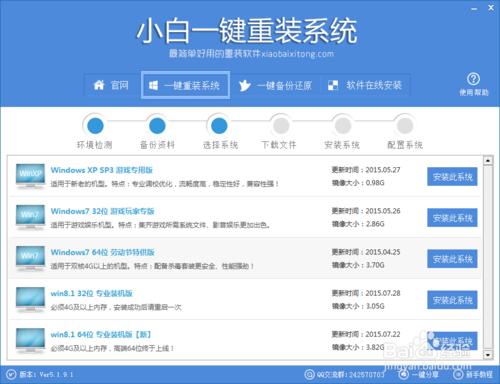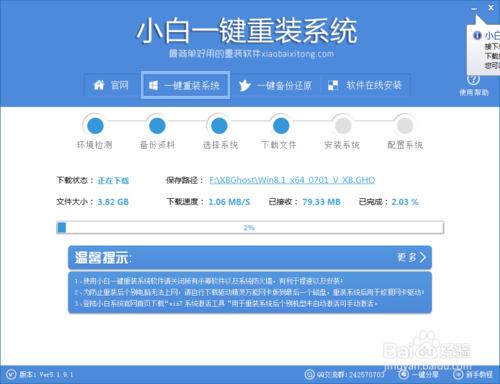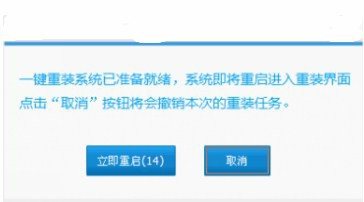小白Windows10一键重装系统(安装系统)图文详细教程
发布时间:2023-01-22 文章来源:深度系统下载 浏览:
|
Windows 10是美国微软公司研发的跨平台及设备应用的操作系统。是微软发布的最后一个独立Windows版本。Windows 10共有7个发行版本,分别面向不同用户和设备。截止至2018年3月7日,Windows 10正式版已更新至秋季创意者10.0.16299.309版本,预览版已更新至春季创意者10.0.17120版本
最新版的win10系统已经出来了,相信大家都想体验下win10的系统是怎么样的。但是win10一键重装如何进行呢?其实最近小白也是推出了windows10一键重装系统图文教程,下面就让IT视窗小编给大家介绍关于windows10一键重装系统图文教程吧。大家请认真观看win10一键重装图文教程吧。 工具/原料 一台需要重装系统的电脑 小白一键重装系统(点击下载) 方法/步骤 打开浏览器,输入小白一键重装系统,找到相对应的官网,打开下载就可以了。如图:
windows10一键重装系统图文教程图1 软件自动检测电脑软硬件环境以及电脑网络连通状态,完成后点击下一步按钮。如图:
windows10一键重装系统图文教程图2 进入资料备份界面,你可以备份也可以不备份。不想要以前的资料就不需要备份:如图:
windows10一键重装系统图文教程图3 进入系统下载列表界面,根据需求以及电脑配置情况选择适合你的系统版本,点击右边的“安装此系统”;
windows10一键重装系统图文教程图4 软件开始下载你所选定的系统Ghost,从界面上可以清晰明了地观察到各种数据。小白系统提供高达10多兆每秒的瞬时下载速度,当然根据每个用户终端的网络带宽不同会有很大差异,请大家在下载过程中耐心等待;
windows10一键重装系统图文教程图5 下载完成后弹出是否重启安装,点击“立即重启”,电脑将自动进行安装;
windows10一键重装系统图文教程图6 以上就是IT视窗小编为大家准备的windows10一键重装系统图文教程,大家对windows10一键重装系统图文教程都有了解了吗?好了,如果大家想了解更多安装方面的资讯敬请关注win7系统下载安装最好的网站windows10之家官网吧。
关注Windows10,锁定Win10之家(http://www.xitongtiandi.net)
新技术融合:在易用性、安全性等方面进行了深入的改进与优化。针对云服务、智能移动设备、自然人机交互等新技术进行融合。Windows 10所新增的Windows Hello功能将带来一系列对于生物识别技术的支持。除了常见的指纹扫描之外,系统还能通过面部或虹膜扫描来让你进行登入。当然,你需要使用新的3D红外摄像头来获取到这些新功能。 |